【方法論】表計算ソフトを活用して節約する(表計算ソフトの解説と活用法)
メモや日記に支出を記録するのは簡単ですが、月毎に計算するには手間がかかります。
ですが、月毎の出費の計算は、出費の合計金額や傾向性を把握するには必要なプロセスです。
こうした手間のかかる計算は「表計算ソフト」を利用することで簡単にできます。
そこで、表計算ソフトの紹介と節約に活かす方法を、以下で紹介してみたいと思います。
目次
表計算ソフトについて
表計算ソフトとは?
表計算ソフトとは、数値データの集計・分析に使用されるアプリです。
パソコンでは、MicrosoftのExcelやGoogleのスプレッドシートが有名なものとなっています。
画面上では集計用紙のように並んだセル(マス目)が表示され、セルにデータを入れて表を作成します。
セルは、色を付けたり、枠線を加工することができ、見た目を良くすることもできます。
また、セルに数式を入れることで数値の計算を簡単に行うこともでき、数値からグラフの作成もできます。
その他にも、平均値を出したり、数値の大きさ順にセルを並び替える機能も付いています。
このような表計算ソフトは、家庭以外にもビジネスの場で活用されています。
・表計算ソフト(ウィキペディア)
表計算ソフトの使い方
表計算ソフトは、自分が集計したい項目と数値を入力して使います。
慣れてしまえば簡単に使えますが、慣れていない人に説明するのは なかなか難しいです。
そこで、以下にウェブ検索と動画検索のリンクを貼っておくので、それらを参考にしてみて下さい。
・Excelの使い方:ウェブ検索(Google)、動画検索(Youtube)
・Googleスプレッドシートの使い方:ウェブ検索(Google)、動画検索(Youtube)
表計算ソフトの記入例
参考までにサンプルとして、表計算ソフトの記入例を載せておきたいと思います。
表計算ソフトのテンプレートを使う
ネット上には、ExcelやGoogleスプレッドシートなどの有名なアプリのテンプレートが無料配布されています。
テンプレートとは用途によって予めレイアウトされたデータのことで、家計簿やダイエット表などがあります。
検索すれば色々と引っかかると思いますが、参考までに有名そうなもののリンクを貼っておきます。
【無料のテンプレート配布サイト】
・[Excel]ママさんFPのラクラク家計簿
・[Excel]Office.com テンプレート
・[Excel]エクセルテンプレート EXCEL Free
・[Googleスプレッドシート]サテライト オフィス
・[Excel]ママさんFPのラクラク家計簿
・[Excel]Office.com テンプレート
・[Excel]エクセルテンプレート EXCEL Free
・[Googleスプレッドシート]サテライト オフィス
表計算ソフトの種類
[PC]Microsoft Excel(マイクロソフト・エクセル)
Microsoft Excelは、Windowsのメーカーで知られるMicrosoft製の表計算ソフトです。
比較的高価なソフトですが、家電量販店などでパソコンを買った場合などには大体付いています。
多機能であり ユーザー数も多いので、ビジネスの場で活用されていることが多いです。
また、詳しい使い方などを紹介するサイトも多数あります。
公式サイト:Excel(Microsoft)
[PC]Googleスプレッドシート
Googleスプレッドシートは、検索エンジンで知られるGoogle製の無料の表計算ソフトです。
オンライン上で使うことができ、Google製のブラウザであるGoogleChrome上で使うと相性が良いです。
Excelと比べると機能は大分劣りますが、簡単な表計算であれば問題なく使えます。
また、サイトやブログにも簡単に貼り付けられるという特性もあります。
公式サイト:Googleスプレッドシート(Google)
[PC]OpenOffice.org(オープンオフィス・オルグ)
OpenOffice.orgは、無料で使えるオフィスソフトで、機能には表計算も含まれています。
Microsoft Officeにも引けを取らないクオリティといわれており、完全ではありませんが互換性もあるそうです。
主な機能としては、表計算・文書作成・プレゼンテーションなどの機能があります。
ただ、僕はほとんど使ったことがないので、興味がある方は調べて使ってみて下さい。
公式サイト:OpenOffice.org日本語プロジェクト
[PC]LibreOffice(リブレオフィス)
LibreOfficeは、OpenOffice.orgから派生した無料のオフィスソフトで、表計算機能もあります。
一説にOpenOffice.orgよりも、Microsoft Officeとの互換性が高いと言われており、乗り換える方もいるそうです。
主な機能として、ワープロ・表計算・プレゼン・データベース・ドロー・数式編集の6つがあるとされます。
ただ、僕はほとんど使ったことがないので、興味がある方は調べて使ってみて下さい。
公式サイト:LibreOffice(公式サイト)
スマホの表計算ソフト
スマホにも、表計算のできるアプリが多数配布されています。
最近では最初からインストールされているケースも多いので、そのまま利用することもできるようになっています。
僕はスマホの表計算ソフトを使った経験が少ないですが、PCで慣れていれば使用方法に問題はないと思います。
なお、有名どころのアプリは以下の通りです。
【androidの表計算アプリ】
・Microsoft Excel
・Microsoft Office Mobile
・Googleスプレッドシート
・WPS Office
【iPhoneの表計算アプリ】
・Microsoft Excel
・文書無料 Documents Free
・Microsoft Excel
・Microsoft Office Mobile
・Googleスプレッドシート
・WPS Office
【iPhoneの表計算アプリ】
・Microsoft Excel
・文書無料 Documents Free
表計算ソフトの活用法
出費の計算
僕は日記に日々の出費を記録しており、ある程度データが溜まってくると表計算ソフトで計算することにしています。
表計算ソフトで出費を管理すると、まず「月間の総合支出」を割り出すことができます。
月間の支出をまとめていくと「年間の総合支出」や「月間の平均支出」を割り出すこともできるようになります。
こうした数値が分かれば、「どの月に支出が増えるのか」や「税金の支払月」などを把握しやすくなります。
すると、出費を抑えたり、出費の幅を広げたりなど、出費に関するコントロールができるようになります。
また、月間の「収入」から「支出」を引く計算式を入れておくと月別および年別の「貯金額」も割り出せます。
こうしたことから、表計算ソフトの利用して節約・節制につなげることができるようになります。
給与の計算
表計算ソフトを使えば、給与明細から「月別の収入」を予測して割り出すこともできます。
以前使っていた方法は、給与明細と同じレイアウトで表を作って給与を予測して割り出すというものです。
給与明細の項目に計算が合うように、出勤日数・日給・残業・差し引かれる税金を入力すれば割りと簡単に作れます。
税金などの計算は、ネットで計算式を検索することができるので、これを使えば計算も合ってきます。
このように予め給与明細の雛形を作っておくと、翌月の収入が計算でき、支出をコントロールできるようになります。
ただし、計算が狂うと 取らぬ狸の皮算用 になってしまうこともあるので、注意が必要です。
スポンサーリンク
スポンサーリンク

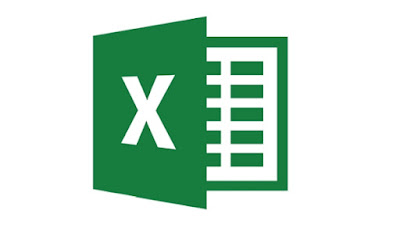
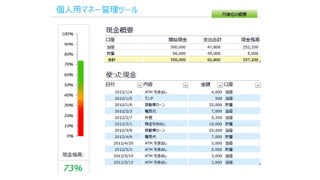

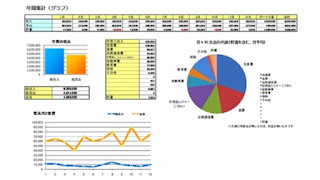
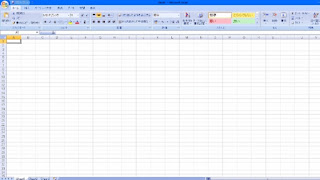

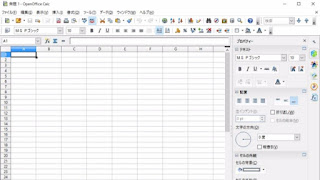
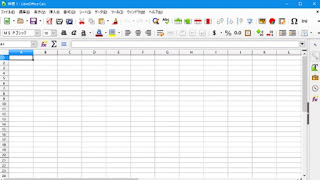



コメント
0 件のコメント :
コメントを投稿